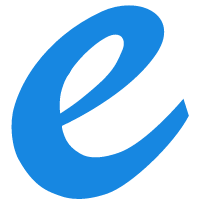-————————图库元素 仪表:有圆形的、半圆的、四分之一圆的,有一个直接带数码显示的,有用颜色显示报警区间的,可惜不能变量控制;至于具体数据,没有必要追求数码管效果,文本显示即可 按钮:有旋转按钮,对数字变量起作用; 游标卡尺:即可显示又可调节 一种反应器:罐液位变化 阀门开关:数字变量,按上去开关切换并颜色变化 --- 纽带:变量 按钮、IO可改变变量 指示 可指示变量 内存变量:内部变量 IO变量 外部通讯输入的 调节类: 开关:影响数字变量 按钮:一种上下或左右调节的按钮影响模拟变量 游标:影响模拟变量 指示类: 反应器:指示模拟变量 模拟仪表:模拟变量 指示灯:指示数字 阀门:数字变量 --- 隐含连接 条件表达式 当气压大于某个值时闪烁 缩放连接 温度计 旋转连接 仪表 ——————– 变色: 文本可变色 矩形 圆形等可填充变色 —————— 注意:画面类型 覆盖式:直接覆盖看不到一部分 替换式:替换了 弹出式:弹出了窗口 ————- 菜单项不能针对项来设定命令,要通过总的命令条件语句选择 if(MenuIndex==0)EnableNavigate(1); else if(MenuIndex==1) LogOn(); else if(MenuIndex==2) ShowPicture(“关于”); else if(MenuIndex==3)ShowPicture(“关于网络访问”); else if(MenuIndex==4) Exit( 0 ); 如何让按钮显示菜单:菜单和按钮叠加重合,按钮放在菜单上面 —- 系统配置 设置运行系统中设置初始化画面、包含的菜单 -----使用棒图 添加棒图控件,并设置名称、几个柱等信息 画面添加命令,显示时如: chartAdd( “温度棒图”, \\本站点\原料罐温度, “原料罐” ); chartAdd( “温度棒图”, \\本站点\反应罐温度, “反应罐” ); 存在时如: chartSetValue( “温度棒图”, 1, \\本站点\原料罐温度); chartSetValue( “温度棒图”, 2, \\本站点\反应罐温度); ---------控件的使用 1.添加控件 2.控件属性 名称 3.添加按钮并添加命令,选择”控件“,然后选择相应控件名称,选择相应函数,填写参数 此处注意:如果是内置控件,直接选择第一页显示的函数,调用添加的组件在函数参数里面,比如LoadText( “ Richtxt1”, “D:\Test\recipe\ht1.rtf”, “ .Rtf” ); 如果是外部的,需要在下拉列表中选择控件,则是在大类中调用函数,然后填写参数,比如监控画面.OpenAVI(“E:\sample.AVI”); ----播放声音 if(\\本站点\一楼氧气报警标志>0) PlaySound(“media/alarm.wav”,3); else PlaySound(“”,0); ----
本文目录
本文目录